Analiză cuprinzătoare Android XRecorder, cum se utilizează și alternative
Odată cu lansarea noilor dispozitive smartphone Android, acestea au acum aparate de înregistrare a ecranului încorporate. Dar totuși, unii dintre ei consideră că reportofoarele lor încorporate sunt neclare și întârziate. Drept urmare, utilizatorii caută o alternativă pentru a captura ecranul unui telefon mobil. De fapt, există o mulțime de aplicații de înregistrare a ecranului în Magazinul Google Play. Unul dintre cele mai utilizate și oferă capabilități excelente de înregistrare este Screen Recorder - XRecorder. În acest articol, vă vom oferi o revizuire aprofundată a acestei aplicații. Pe măsură ce citiți, cunoașteți alternativele pentru XRecorder pentru PC și iPhone.
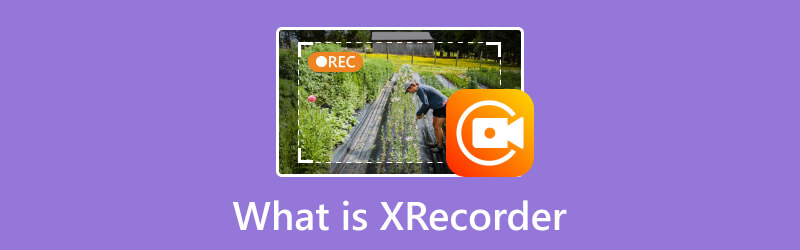
CONȚINUTUL PAGINII
Partea 1. Ce este XRecorder
XRecorder este o aplicație gratuită și dedicată de înregistrare a ecranului pentru Android. Acest instrument excelent de înregistrare a venit de la InShot Incorporated. Acesta permite utilizatorilor să surprindă exact ceea ce se întâmplă pe ecranul telefonului lor. În afară de asta, poate face și capturi de ecran ale videoclipului care se redă în prezent pe un dispozitiv. O altă informație suplimentară este că puteți obține și funcții suplimentare cu XRecorder Pro APK. Include eliminarea filigranelor, proceduri de înregistrare fără anunțuri și multe altele. Prețul începe de la $5.98. Pentru a afla mai multe despre el, accesați secțiunea următoare.
Partea 2. Funcțiile principale ale XRecorder
1. Înregistrare ecran
XRecorder excelează ca instrument de înregistrare a ecranului care vă permite să capturați activitatea pe dispozitivele dvs. Android. Oferă diferite opțiuni de rezoluție, cum ar fi 1080p, 720p, 640p și multe altele în înregistrare. De asemenea, puteți alege dintre calitate precum 16mbps, 14mbps și așa mai departe. De asemenea, nu are limitări atunci când înregistrați ecranul. Pe baza experienței mele de utilizare, cu cât calitatea este mai scăzută, cu atât mai mult puteți economisi spațiu de stocare. Cu toate acestea, dacă doriți cea mai înaltă calitate, rețineți că va avea și cea mai mare dimensiune.
2. Înregistrare audio
Pe lângă înregistrarea ecranului, poate captura audio intern, microfon sau atât intern, cât și microfon. În același timp, vă oferă și opțiunea de a activa Reducerea zgomotului. Cu toate acestea, aplicația spune că poate afecta calitatea sunetului. Și da, așa este. La testare, calitatea sunetului de ieșire devine înăbușită sau slabă.
3. Captură de ecran
O altă capacitate a XRecorder este că poate face capturi de ecran clare și clare ale ecranului dispozitivului dvs. În timpul înregistrării, puteți chiar să faceți o captură de ecran. De asemenea, vă permite să capturați instantanee chiar dacă nu înregistrați și doar redați câteva videoclipuri. Cu toate acestea, aplicației îi lipsesc funcțiile de editare pentru captura de ecran capturată. Deci, nu am putut să adnotăm, să adăugăm forme sau să facem alte editări.
4. Înregistrare de joc FPS personalizabilă
XRecorder este optimizat pentru a captura experiențe de joc. Înainte de înregistrare, puteți personaliza FPS-ul de la 15FPS la 120FPS (Pro). Dar rețineți că, cu cât FPS-ul este mai mare, cu atât CPU-ul consumă mai mare.
5. Editor video încorporat
XRecorder vine cu un editor video de bază care vă permite să efectuați sarcini de editare esențiale. Include tăierea, îmbinarea și editarea înregistrărilor dvs. direct în aplicație. Dar majoritatea instrumentelor adiționale ale editorului video sunt disponibile numai pe versiunea pro. În timp ce alte instrumente conțin reclame.
Partea 3. Cum se utilizează XRecorder
Acum că ați învățat despre XRecorder și funcțiile sale, s-ar putea să vă întrebați cum să îl utilizați. Aici, vă vom anunța cum:
Pasul 1. Mai întâi, mergeți la Google Play Store pentru a instala XRecorder pe dispozitivul dvs. Android. Lansați-l după procesul de instalare.
Pasul 2. Apoi, aplicația vă va cere să activați pictograma sa plutitoare, astfel încât să puteți accesa cu ușurință funcțiile sale. Înainte de a înregistra, accesați meniul Setări pentru a regla audio, video, orientare etc. pe care doriți să le înregistrați pe ecran.
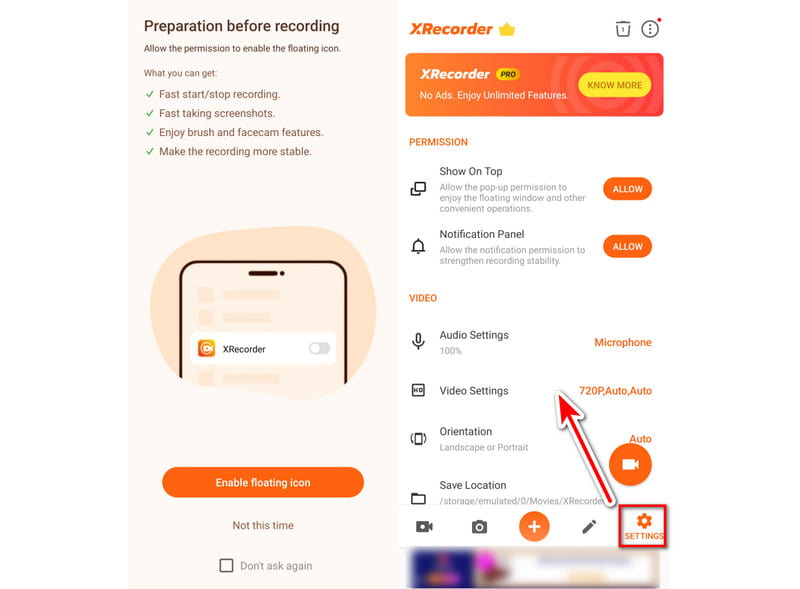
Pasul 3. De acolo, puteți atinge cu ușurință butonul Record buton. Opțional, accesați pagina principală a aplicației și alegeți opțiunea Înregistrare. Înregistrarea va începe instantaneu.
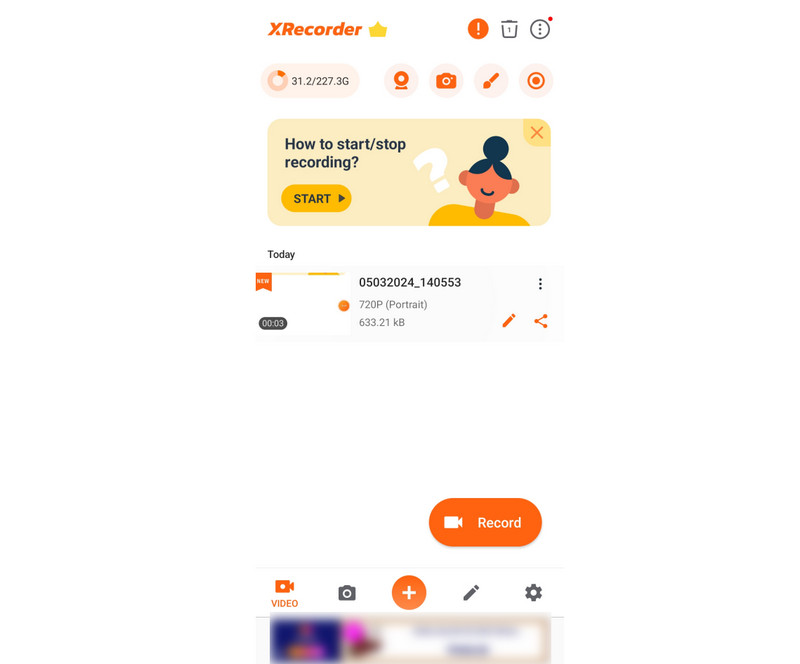
Pasul 4. Odată mulțumit, atingeți bara plutitoare și alegeți butonul Stop. În cele din urmă, puteți vizualiza videoclipul înregistrat din aplicația în sine.
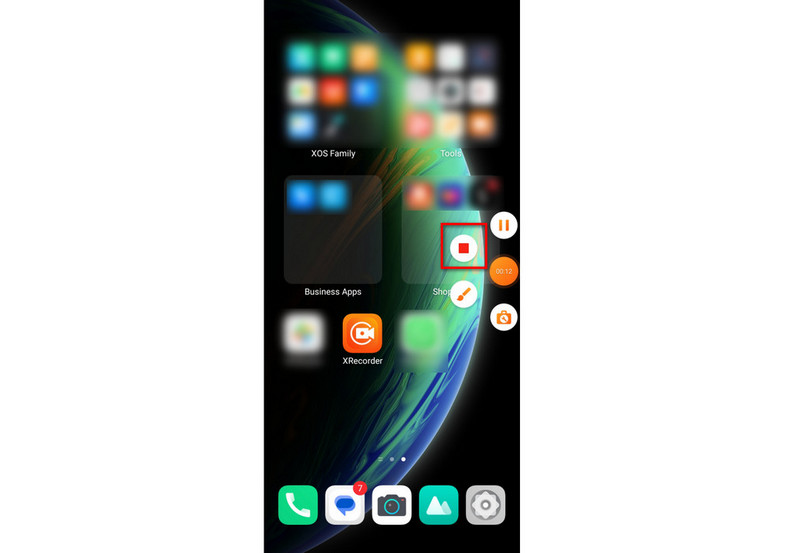
Partea 4. Probleme comune ale XRecorder și cum să le remediați
Problema #1. Prea multe reclame enervante
Una dintre cele mai reclamate probleme din XRecorder este tonele de reclame. Diverse reclame apar atunci când deschideți aplicația și o utilizați. Astfel, vă întrerupe întreaga experiență în cadrul aplicației.
Deci, cea mai bună modalitate de a remedia acest lucru este să faceți upgrade la versiunea XRecorder Pro. Cu acesta, veți avea o versiune a aplicației fără reclame. De asemenea, alte funcții, cum ar fi schimbătorul de voce, compresie video, eliminarea filigranului etc., vor fi disponibile pentru utilizare.
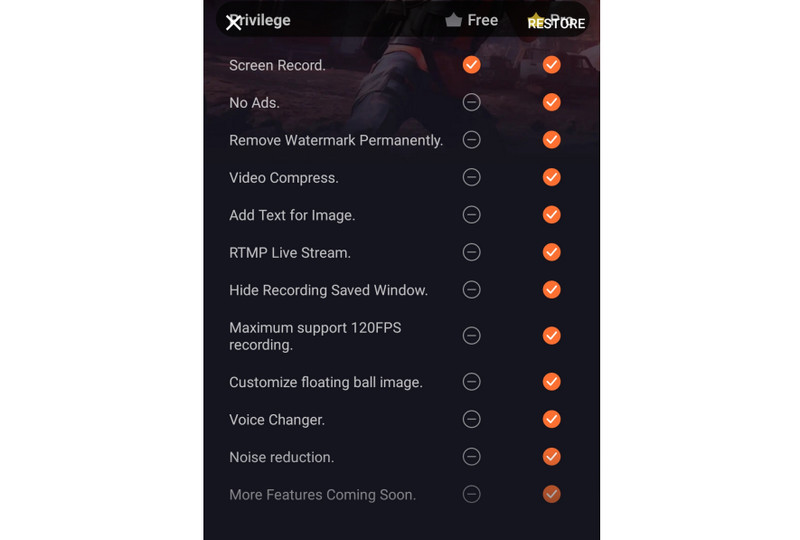
Problema #2. Aplicația se blochează sau se blochează
O altă problemă comună pe care o întâmpină unii este înghețarea sau blocarea aplicației uneori. Se închide în mod neașteptat sau nu răspunde în timpul înregistrării sau editării. Prin urmare, compromite calitatea conținutului capturat.
Pentru a remedia acest lucru, forțați închiderea și reporniți aplicația XRecorder. O altă modalitate este să vă asigurați că utilizați cea mai recentă versiune de XRecorder. Actualizările constau adesea în remedieri de erori și îmbunătățiri de performanță.
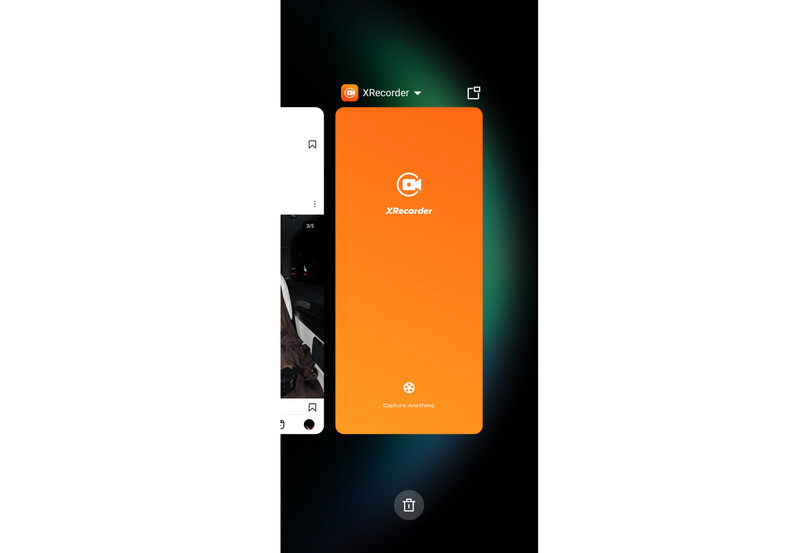
Problema #3. FPS scăzut și înregistrări întârziate
O altă problemă cu care se confruntă în mod obișnuit mulți este FPS-ul scăzut. Acest lucru este valabil mai ales pentru cei care folosesc versiunea gratuită. În același timp, problemele de decalaj în timpul înregistrări ale jocului. Dacă sunteți unul dintre cei care îl folosesc în același scop, vă poate afecta experiența.
Dar nu iti face griji. Există încă modalități de a rezolva această problemă. Prima este să optimizați performanța dispozitivului dvs. Faceți-o închizând aplicațiile de fundal, ștergând memoria cache și asigurându-vă că aveți suficientă RAM. O altă metodă este reducerea rezoluției în timpul înregistrării. De asemenea, puteți dezactiva funcțiile inutile din XRecorder, care vă pot ajuta să îmbunătățiți FPS.
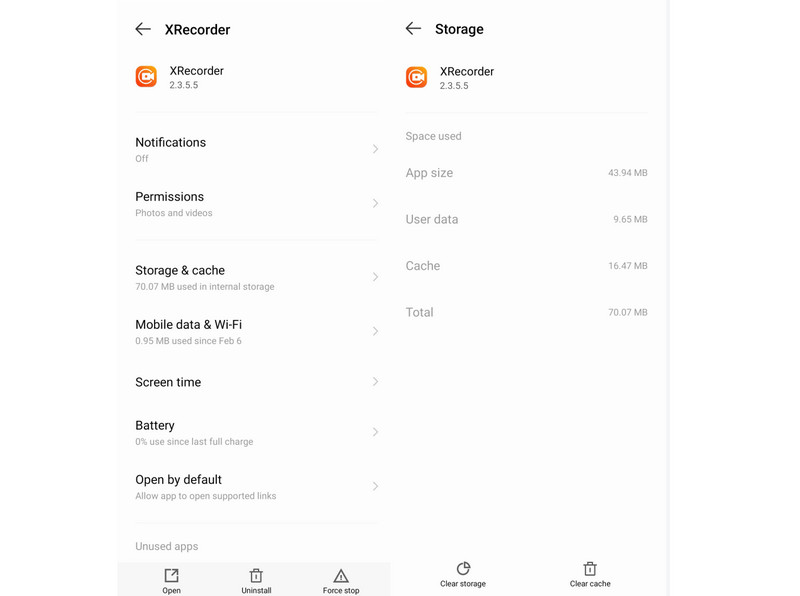
Partea 5. Alternative XRecorder pentru PC și iPhone
După cum am menționat mai sus, XRecorder este o aplicație pentru Android. Acum, s-ar putea să cauți o modalitate de a captura ecranul computerului sau iPhone-ului tău. Continuați să citiți această secțiune pentru a afla alternative pe care le puteți utiliza.
Alternativă la XRecorder pentru PC
Deoarece XRecorder este disponibil doar pentru Android și nu pentru PC, nu vă pierdeți încă speranța. Instrumente ca Vidmore Screen Recorder vă poate ajuta să vă înregistrați ecranul pe computer. Folosind-o, puteți captura orice parte a ecranului computerului dvs. oricând doriți. Vă permite să înregistrați jocul, conferințe, desktop, cameră web, audio și chiar să faceți capturi de ecran. Nu numai asta, este infuzat cu funcții de desen în timp real. Înseamnă că puteți adăuga săgeți, text și forme la înregistrarea dvs. De asemenea, puteți ajusta raportul de aspect sau dimensiunea videoclipului care urmează să fie capturat. De asemenea, este posibilă înregistrarea unui ecran cu sunet de sistem, microfon și cameră web. De aceea este alternativa perfectă la XRecorder pentru Windows PC și chiar pentru Mac.
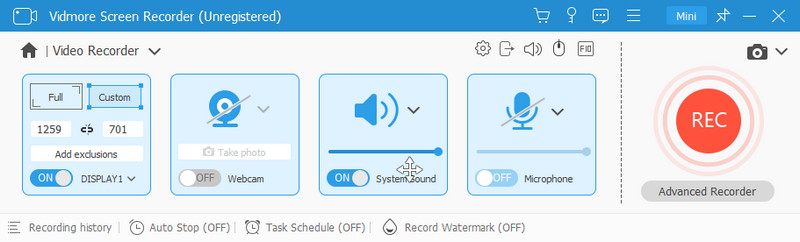
Alternativă la XRecorder pentru iPhone
În ciuda faptului că XRecorder este o aplicație mobilă, nu este compatibil cu iPhone. Cu asta, mai poți folosi Vidmore Screen Recorder de asemenea. Poate fi înregistratorul dvs. de ecran all-in-one pentru computer și dispozitive mobile. Îl puteți folosi atât ca înregistrare iOS, cât și ca Android. Vă permite să înregistrați afișajul dispozitivului cu o rezoluție de până la 4K. În plus, vă permite să alegeți ce conținut să înregistrați, cum ar fi difuzorul telefonului, difuzorul computerului și multe altele. De asemenea, puteți selecta rezoluția de ieșire dacă doriți. În cele din urmă, oferă și o funcție SnapShot pentru a captura părțile necesare din înregistrarea dvs. Deci, vă puteți baza pe acesta ca alternativă la XRecorder pentru iPhone.
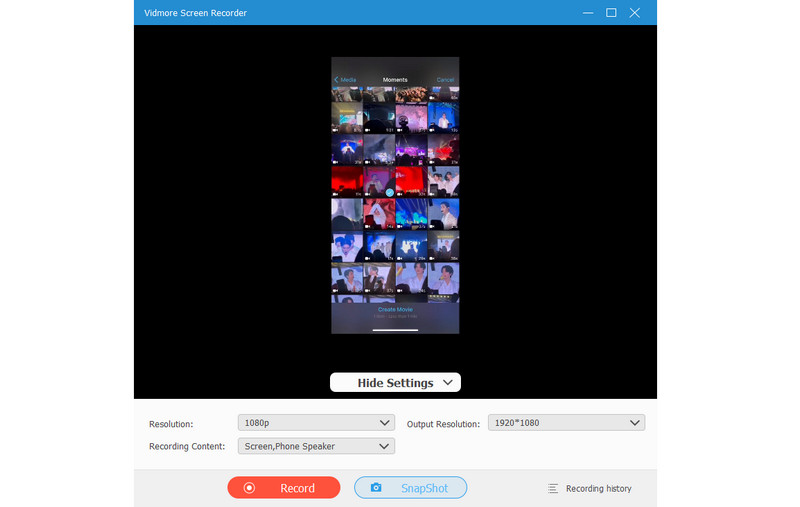
Partea 6. Întrebări frecvente despre ce este XRecorder
XRecorder notifică Snapchat?
Nu, XRecorder nu notifică Snapchat atunci când înregistrați povestea sau chatul cuiva. XRecorder funcționează independent și discret. Cu toate acestea, este vital să ne amintim că Snapchat ar putea notifica utilizatorul dacă faceți o captură de ecran a poveștii sau a chat-ului său.
XRecorder apare pe Snapchat?
XRecorder nu se afișează pe Snapchat sau alte aplicații. Funcționează în fundal. Prin urmare, se asigură că activitățile dvs. de înregistrare a ecranului rămân private. În același timp, nu interferează cu funcționarea normală a altor aplicații.
Care este mai bun, AZ Screen Recorder vs. XRecorder?
AZ Screen Recorder și XRecorder sunt opțiuni excelente de înregistrare a ecranului Android. Dar totuși, depinde de preferințele tale. AZ Screen Recorder este cunoscut pentru simplitatea și gama de setări. Pe de altă parte, XRecorder oferă o interfață intuitivă și înregistrare audio simultană. În plus, oferă o captură de joc FPS ridicată. Alegeți în funcție de nevoile dvs. specifice și de caracteristicile dorite.
Este XRecorder sigur?
Da, XRecorder este considerată o aplicație sigură de înregistrare a ecranului Android. Este disponibil pe platforme de renume, cum ar fi Magazinul Google Play. De asemenea, dezvoltatorii actualizează în mod regulat aplicația pentru a aborda problemele de securitate sau de performanță. Cu toate acestea, evitați descărcarea XRecorder din surse nesigure.
Cum să înregistrez audio în XRecorder?
Pentru a înregistra sunet în XRecorder, urmați acești pași:
Pasul 1. Deschideți aplicația XRecorder pe dispozitivul dvs. Android
Pasul 2. Atingeți opțiunea Microfon pentru a activa înregistrarea audio în Setări.
Pasul 3. Ajustați setările audio, cum ar fi alegerea dintre sursele audio interne sau externe.
Pasul 4. Începeți procesul de înregistrare a ecranului făcând clic pe butonul Înregistrare. În cele din urmă, XRecorder va captura atât video, cât și audio simultan.
Concluzie
În cele din urmă, asta este tot ce trebuie să știi despre XRecorder aplicația. Alegerea finală vă aparține dacă îl utilizați sau nu. Dar totuși, este o aplicație decentă pentru un înregistrator de ecran pe Android. În astfel de cazuri, atunci când doriți să înregistrați ecranul computerului sau dispozitivul iOS, există un instrument pe care îl puteți utiliza. Software-ul pe care îl recomandăm cu căldură este Vidmore Screen Recorder. Este o aplicație ușor de utilizat, care nu necesită abilități pentru a captura ecranele dispozitivului.


